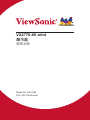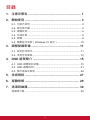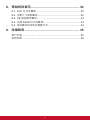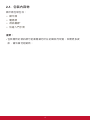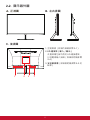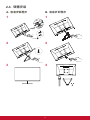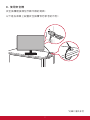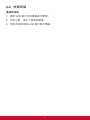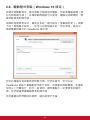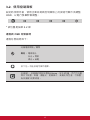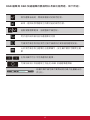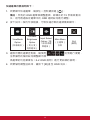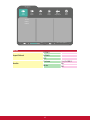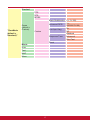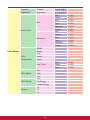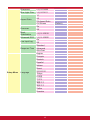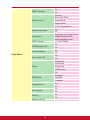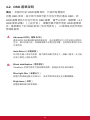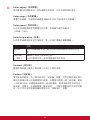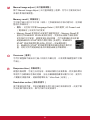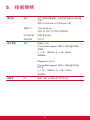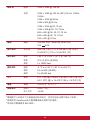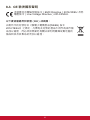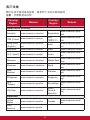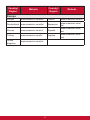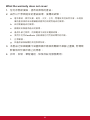VX2776-4K-mhd
顯示器
使用手冊
Model No.
VS17584
P/N: VX2776-4K-mhd

感謝您選購 ViewSonic 產品
作為領先全球的視覺解決方案供應商,ViewSonic
®
致力於超越全球
對技術進化、創新和簡單性的期望。在 ViewSonic
®
,相信我們的
產品有可能對世界造成正面影響,而我們有信心,您將對您選擇的
ViewSonic
®
產品感到滿意。
再次感謝您選擇 ViewSonic
®
!

iii
目錄
1. 注意及警告 ........................................................... 1
2. 開始使用 ............................................................... 3
2-1. 包裝內容物 ........................................................................ 4
2-2. 顯示器外觀 ........................................................................ 5
2-3. 硬體安裝 ............................................................................ 6
2-4. 快速安裝 ............................................................................ 8
2-5. 開機 ................................................................................... 9
2-6. 驅動程式安裝(Windows 10 設定) ................................ 10
3. 調整螢幕影像 ...................................................... 11
3-1. 設定時序模式 ................................................................... 11
3-2. 使用控制面板 ................................................................... 12
4. OSD 選單簡介 .................................................... 15
4-1. OSD 選單樹狀結構 .......................................................... 15
4-2. OSD 選單說明 ................................................................. 21
4-3. 顯示器設定管理 ............................................................... 26
5. 技術規格 ............................................................. 27
6. 疑難排解 ............................................................. 29
7. 清潔與維護 ......................................................... 30
清潔顯示器 .............................................................................. 30

iv
8. 電磁相容資訊 ...................................................... 32
8-1. FCC 符合性聲明 .............................................................. 32
8-2. 加拿大工業部聲明 ........................................................... 32
8-3. CE 歐洲國家聲明 ............................................................. 33
8-4. 台灣 RoHS 符合性聲明 ................................................... 34
8-5. 產品壽命結束時的棄置方式 ............................................. 34
9. 版權聲明 ............................................................. 35
客戶支援 ................................................................................. 36
有限保固 ................................................................................. 38

1
1. 注意及警告
1. 使用設備前請詳讀這些操作指示。
2. 請妥善保存這些操作指示文件。
3. 留意所有警告並遵守所有指示。
4. 坐在離顯示器至少 18”/45cm 的地方。
5. 在移動時務必小心搬動顯示器。
6. 切勿拆下後蓋。顯示器內有高壓零件。如果您碰觸這些零件,可
能會受到嚴重傷害。
7. 請勿在靠近水的地方使用本設備。警告: 為減低火災或電擊的危
險,請勿將此產品暴露在雨或潮濕的環境中。
8. 避免將顯示器直接暴露在陽光或其他熱源下。調整顯示器方向,
使其偏離直接光照以減少炫光。
9. 只能用柔軟的乾布擦拭。如果仍無法清潔,請參照”清潔顯示
器”中更進一步的指示。
10. 避免碰觸螢幕。皮膚分泌油脂不易清除。
11. 請勿摩擦顯示器面板或對其施加壓力,否則可能造成永久損壞。
12. 請勿擋住任何通風口。請依製造商的指示安裝本設備。
13. 請勿安裝於接近熱源的地方,例如靠近發熱器、暖氣調節設備、
爐子或其他會產生熱氣(包括放大器)等設備的地方。
14. 請將顯示器放置於通風良好的地方。請勿將任何物品放在顯示器
上,否則會阻礙散熱。
15. 請勿將任何重物放置在顯示器、視訊電纜線與電源線上。
16. 如果出現冒煙、異常噪音或異味,請立即關閉顯示器並電話通知
經銷商或ViewSonic。繼續使用顯示器是不安全的。

2
17. 請勿改變確保安全用的分極式或接地式插頭。分極式插頭有兩個
扁平狀的插腳,兩個插腳的寬度有大小之分。接地式插頭有兩個
扁平狀的插腳及一個接地用的圓柱型插腳。較寬的扁平插腳和接
地插腳是確保安全之用,如果該插腳和您的電源插座不符的話,
請洽電氣技師為您更換合適的插座。
18. 對於具有接地端子的電源插頭,請勿移除接地端子, 並確保良好的
接地連續性。
19. 請避免讓電源線受到踩踏或擠壓,特別是插頭、電源插座及電源
線與設備的連接點這幾個地方。請將設備放置於靠近電源插座的
地方,以便取用。
20. 只能使用製造商指定的附件/ 配件。
21. 只能使用製造商指定或與產品隨售的推車、三腳架、
托架或平台。如使用推車,在移動推車/設備時務必
小心,避免翻覆導致設備損害。
22. 如長時間不使用本設備時,請將插頭拔下。
23. 所有的維修服務請找合格的服務人員進行。當設備有任何損壞,
例如電源線或插頭損壞、液體濺入或物體掉入設備內部、設備淋
到雨或受潮或無法正常運作、或掉落地面時,就需要維修服務。
24. 使用過度恐傷害視力。注意事項內容:
(1)使用30分鐘請休息10分鐘。
(2) 未滿2歲幼兒不看螢幕,2 歲以上每天看螢幕不要超過
1 小時。

3
2. 開始使用
若發生問題而您不論任何原因需要將產品退回,請保留原始的包裝、
註冊表及收據。保留這些物品將有助驗證您的產品與維修、退款及/
或將產品返還給您。
若您對於產品有任何問題,或是有任何使用指南內沒有解決的疑問,
請聯絡客服以尋求協助。
重要! 請保留原始包裝盒以及所有包裝材料,以便在未來運送產品
時使用。
備註: 本使用指南中的「Windows」一字是指 Microsoft Windows
作業系統。

4
2-1. 包裝內容物
顯示器包裝包含:
• 顯示器
• 電源線
• 視訊纜線
1
• 快速入門手冊
重要:
1
包裝隨附的視訊線可能會隨著您所在的國家而改變。如需更多資
訊,請洽當地經銷商。

5
2-2. 顯示器外觀
A. 正視圖 B. 左右視圖
C. 後視圖
1
3
2
1
1. 控制面板(詳細內容請參閱 3-1)
2. I/O 連接埠(輸入/輸出)
此區域應包含所有的 I/O 連接選項,
以及電源輸入接頭(詳細說明請參閱
2-4)
3. 安全鎖插槽(詳細說明請參閱 2-3 的
B 節)

6
2-3. 硬體安裝
A. 底座安裝程序 B. 底座拆卸程序
1 1
2 2
3 3

7
C. 使用安全槽
安全插槽連接器位於顯示器的背面。
以下是在桌面上設置安全插槽供您參考的示例。
*此圖片僅供參考

8
2-4. 快速安裝
連接視訊線
1. 確認 LCD 顯示器及電腦都已關閉。
2. 如有必要,請拆下後面板護蓋。
3. 使用視訊線連接 LCD 顯示器及電腦。

9
3.A. 視訊及音訊纜線
若使用含 Thunderbolt 輸出的 MAC,請將「Mini DP 轉
DisplayPort 纜線」的 Mini DP 端連接至 MAC 的 Thunderbolt
輸出。然後將纜線的另一端連接至顯示器背面上的 DisplayPort
接頭。
1
3
5
7
9
11
13
15
17
19
2
4
6
8
10
12
14
16
18
20
1
3
5
7
9
11
13
15
17
19
2
4
6
8
10
12
14
16
18
20
3.B. 電源線(如有需要請加裝 AC/DC 變壓器)
將 AC 電源線的母接頭連接至顯示器的電源接頭,再將 AC 電
源線的 AC 插頭連接至 AC 插座。
2-5. 開機
開啟 LCD 顯示器與電腦
開啟 LCD 顯示器,然後開啟電腦。此特定順序(先開啟 LCD 顯示器
再開啟電腦)十分重要。
*此圖片僅供參考

10
2-6. 驅動程式安裝(Windows 10 設定)
若要安裝驅動程式,請先將顯示器連接至電腦,然後將電腦開機(務
必先開啟顯示器),並確認網際網路可以使用。電腦完成開機時,應
會自動偵測到顯示器。
為確認自動偵測成功,請前往系統「顯示設定(螢幕解析度)」視窗
下的「進階顯示設定」。您可以在進階設定的「色彩管理」區段中,
確認電腦辨識出的 ViewSonic 顯示器。
VX2776-4K-MHD SERIES VX2776-4K-MHD SERIES.icm
若您的電腦沒有自動偵測到顯示器,但仍在運作,您可以從
ViewSonic 網站下載驅動程式進行安裝,然後重新啟動電腦,並重新
依照以上步驟執行。對於一般使用,雖然電腦不一定要偵測到顯示
器,但仍建議要讓電腦偵測到顯示器。
若您遭遇其他問題或有疑問,請洽詢客戶支援。

11
3. 調整螢幕影像
3-1. 設定時序模式
將顯示器的解析度設為其建議解析度(請參閱〈規格〉一節)可獲得
最佳體驗,並且會有明亮的色彩以及清晰的文字。做法如下:
1. 前往顯示解析度設定視窗(各作業系統的路徑會有不同)。
2. 接著,將顯示解析度設定調整至符合顯示器的原生解析度。這將
為您帶來最佳的使用體驗。
若您難以設定解析度,或是沒有在可用選項中看到建議的解析度,可
能需要更新版本的視訊卡驅動程式。請洽詢您的電腦或視訊卡製造
商,以取得最新的驅動程式。
• 如有必要,請使用 H. POSITION(選單水平位置)與
V. POSITION(選單垂直位置),小幅度將螢幕影像調整至完全
可視。(*僅限類比訊號)。(螢幕邊緣周圍的黑色邊界,應剛好
接觸 LCD 顯示器的發光「有效區域」。)

12
3-2. 使用控制面板
設定時序模式後,使用正面或背面控制面板上的按鈕可顯示及調整
OSD,以進行螢幕影像調整。
* 該位置是指第 2.2 節
邊框與 OSD 符號說明
邊框符號說明如下:
待機電源開啟/關閉
備註: 電源燈光
白光 = 開啟
橘光 = 省電
按下任一功能按鈕可顯示選單。
快捷鍵1:快捷鍵的默認設置為Volume。按住5秒鐘,用戶可以選
擇以下設置:音量,濾藍光,遊戲模式,高寬比和色溫,可設置
為快捷鍵1的默認值。

13
OSD 選單與 OSD 快速選單符號說明以及其功能用途,如下所述。
操作選單系統時,開啟各種模式的啟用符號。
結束、返回或停用選取之所需功能的啟用符號。
捲動瀏覽選單選項,並調整顯示器控制。
用於返回或回復先前所選選單的符號
可讓使用者存取目前使用之顯示器資訊的資訊捷徑選取按鈕。
允許使用者存取主選單的主選單圖示。按住圖示數秒可關閉主選
單
左和右圖示可水平切換選取的選擇。
可增加或減少目前選取之功能的 OSD 快速選單選擇器
75%
能量計顯示器可顯示實際消耗的最大能量輸出的
百分比。

14
快速選單符號說明如下:
1. 若要顯示快速選單,請按任一控制鍵按鈕 [
]。
備註:所有的 OSD 選單與調整畫面,都會在約 15 秒後自動消
失。這可透過設定選單中的 OSD 逾時設定進行調整。
2. 按下其中一個方形按鈕後,可供快速存取的選項隨即顯示。
ViewMode
Option
(影像調校)
Contrast/
Brightness
Option
(對比度/
亮度選項)
Input Select
Option(輸
入訊號源選
擇選項)
Main Menu
(主選單)
存取
Exit
(離開)
3. 選取所需的選單控制後,請使用 符號進行瀏覽,
並根據您的偏好設定調整顯示器。
各選單的功能都會在〈4-2 OSD 說明〉進行更詳細的說明。
4. 若要儲存調整並結束,請按下 [X] 直至 OSD 消失。

15
4. OSD 選單簡介
4-1. OSD 選單樹狀結構
如需 OSD 樹狀結構及所屬功能的說明,請參閱以下的〈4-2 OSD 說
明〉。OSD 樹狀結構以視覺的方式,呈現顯示器可存取的完整 OSD
清單。若您不確定選項/功能在哪,或是無法找到特定功能,請利用
以下的 OSD 樹狀結構。
Startup Menu
GameMode
FPS
RTS
MOBA
Custom
Black Stabilization (-/+, 0~100)/10
Advanced DCR
(-/+,
0/25/50/75/100)
Response Time
Standard
Advanced
Ultra Fast
Reset
Volume (-/+) 0-100/1
Contrast/
Brightness
Contrast (-/+, 0~100)
Brightness (-/+, 0~100)
Input Select
HDMI1
HDMI2
DisplayPort
Menu
Exit (OSD off)

16
75%
1920 x 1080 @ 60Hz
HDMI 2
D-Sub
HDMI 1
Setup
Menu
Color
Adjust
View
Mode
Manual
Image Adjust
Input
Select
Audio
Adjust
Menu
Input Select
HDMI1
HDMI2
DP
Audio
Volume (-/+) 0-100/1
Mute
On
Off
ページが読み込まれています...
ページが読み込まれています...
ページが読み込まれています...
ページが読み込まれています...
ページが読み込まれています...
ページが読み込まれています...
ページが読み込まれています...
ページが読み込まれています...
ページが読み込まれています...
ページが読み込まれています...
ページが読み込まれています...
ページが読み込まれています...
ページが読み込まれています...
ページが読み込まれています...
ページが読み込まれています...
ページが読み込まれています...
ページが読み込まれています...
ページが読み込まれています...
ページが読み込まれています...
ページが読み込まれています...
ページが読み込まれています...
ページが読み込まれています...
ページが読み込まれています...
ページが読み込まれています...
ページが読み込まれています...
ページが読み込まれています...
ページが読み込まれています...
-
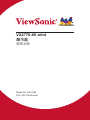 1
1
-
 2
2
-
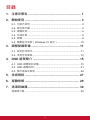 3
3
-
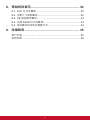 4
4
-
 5
5
-
 6
6
-
 7
7
-
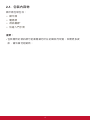 8
8
-
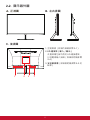 9
9
-
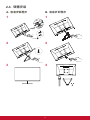 10
10
-
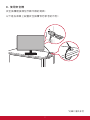 11
11
-
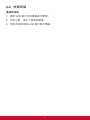 12
12
-
 13
13
-
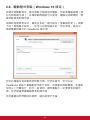 14
14
-
 15
15
-
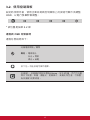 16
16
-
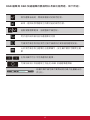 17
17
-
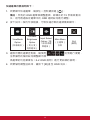 18
18
-
 19
19
-
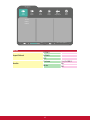 20
20
-
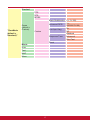 21
21
-
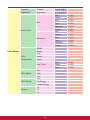 22
22
-
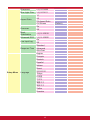 23
23
-
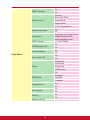 24
24
-
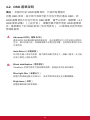 25
25
-
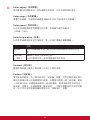 26
26
-
 27
27
-
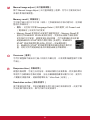 28
28
-
 29
29
-
 30
30
-
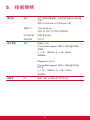 31
31
-
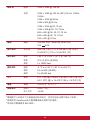 32
32
-
 33
33
-
 34
34
-
 35
35
-
 36
36
-
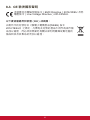 37
37
-
 38
38
-
 39
39
-
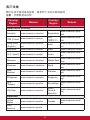 40
40
-
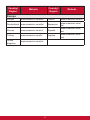 41
41
-
 42
42
-
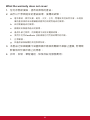 43
43
-
 44
44
-
 45
45
-
 46
46
-
 47
47